EonHub は、iOS コミュニティのサードパーティ アプリ ストアのリストに新規参入した企業です。同等のアプリと同様に、調整された大量のアプリやゲームを EonHub から無料でダウンロードできます。
iPhone で EonHub を使用する最も優れた点は、インストールが必要ないことです。脱獄せずにSafari ブラウザから直接EonHubのサービスを利用できます。
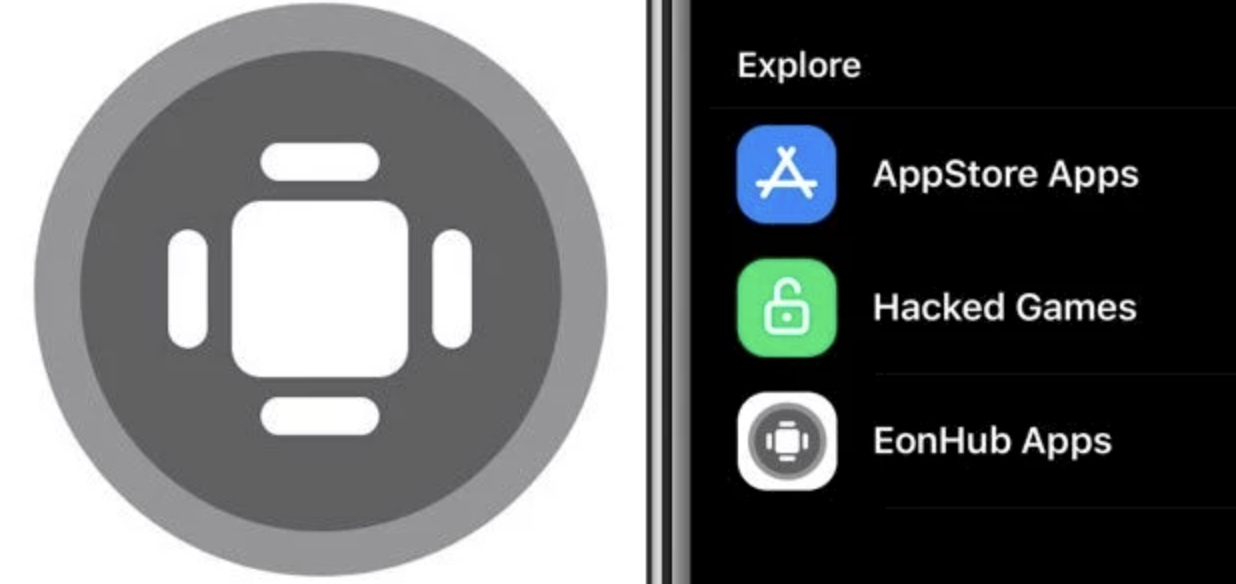
この投稿では、その手順について説明しました。同じ手順に従うだけで、この素晴らしいサードパーティ AppStore を iOS デバイスに簡単にインストールできるようになります。EonHub ストアからダウンロードした私のお気に入りのアプリケーションをぜひチェックしてください: uYouPlus – uYou+ iPhone を無料でダウンロード、脱獄不要 [手順]。
EonHub アプリ – 機能
もちろん、 EonHub Appstoreを試す前に、それが他のものより優れている点を知りたいと思うでしょう。以下の点についてご回答いただければ幸いです。
- まず、EonHub のインベントリは、調整された数千のアプリとゲームで構成されています。すべて無料でご利用いただけます。
- アプリケーションはブラウザで直接使用できるため、 iOS デバイス上のスペースを占有しません。
- このアプリケーションは非常にユーザーフレンドリーです。
- EonHub は、新しいアプリケーションやゲームの形で更新を毎日受け取ります。したがって、必要な調整済みアプリが何であれ、EonHub には間違いなくそれが用意されています。
次に、脱獄せずに iPhone に EonHub をインストールする手順を確認してみましょう。これをチェックしてください – 最良の代替案: iPhone 用 Esign IPA インストーラーをダウンロード – IPA Signer 無料。
iOS (iPhone および iPad) に EonHub アプリをインストール (脱獄なし)
前述したように、 EonHub アプリはブラウザから直接利用できます。以下は、プロセスを迅速かつ簡単にするための手順です。
- iOS デバイスでSafari ブラウザを起動し、以下のリンクに移動してください。
- このページをブラウザのお気に入りとして保存すると、すぐにアクセスできるようになります。
- 作業をより簡単にするには、 Safari ブラウザから四角形の上向き矢印アイコンを押します。
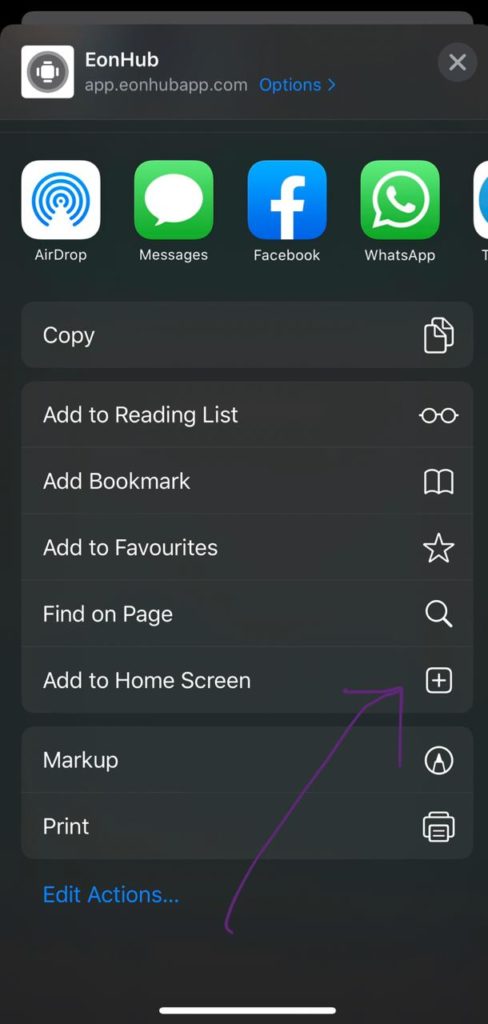
- 表示されるメニューから「ホーム画面に追加 (Add to Home Screen)」ボタンをタップします。
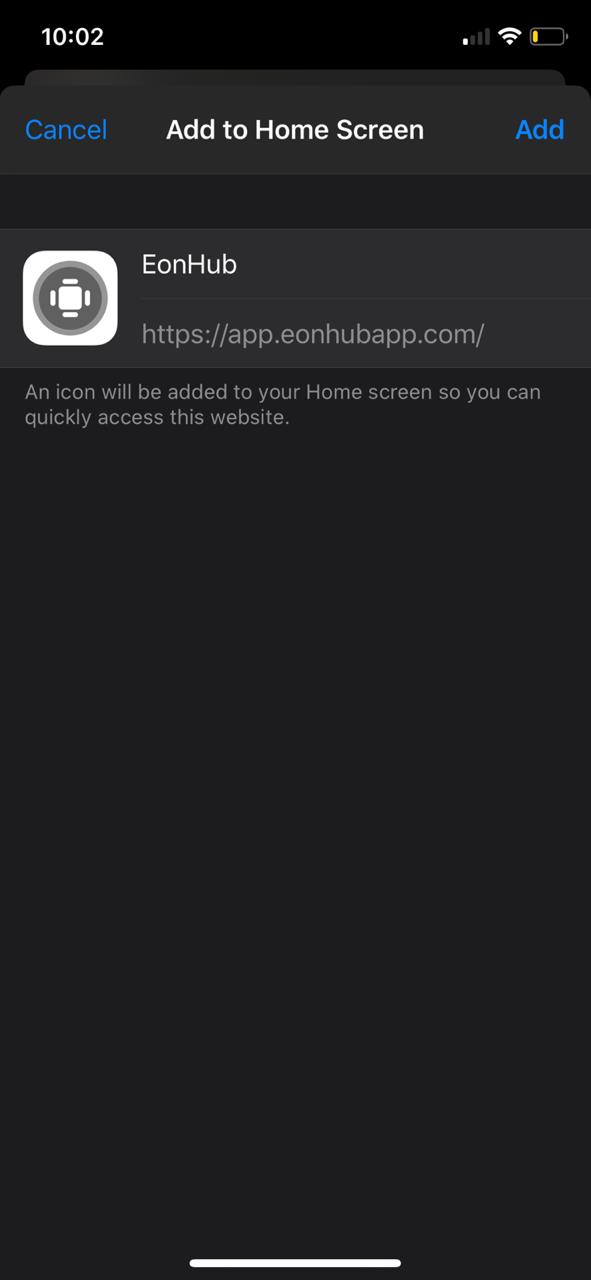
- 「 EonHub」という名前を付け、 「(Add) 追加」ボタンを押して、デバイスのホーム画面にEonHubのアイコンを取得します。
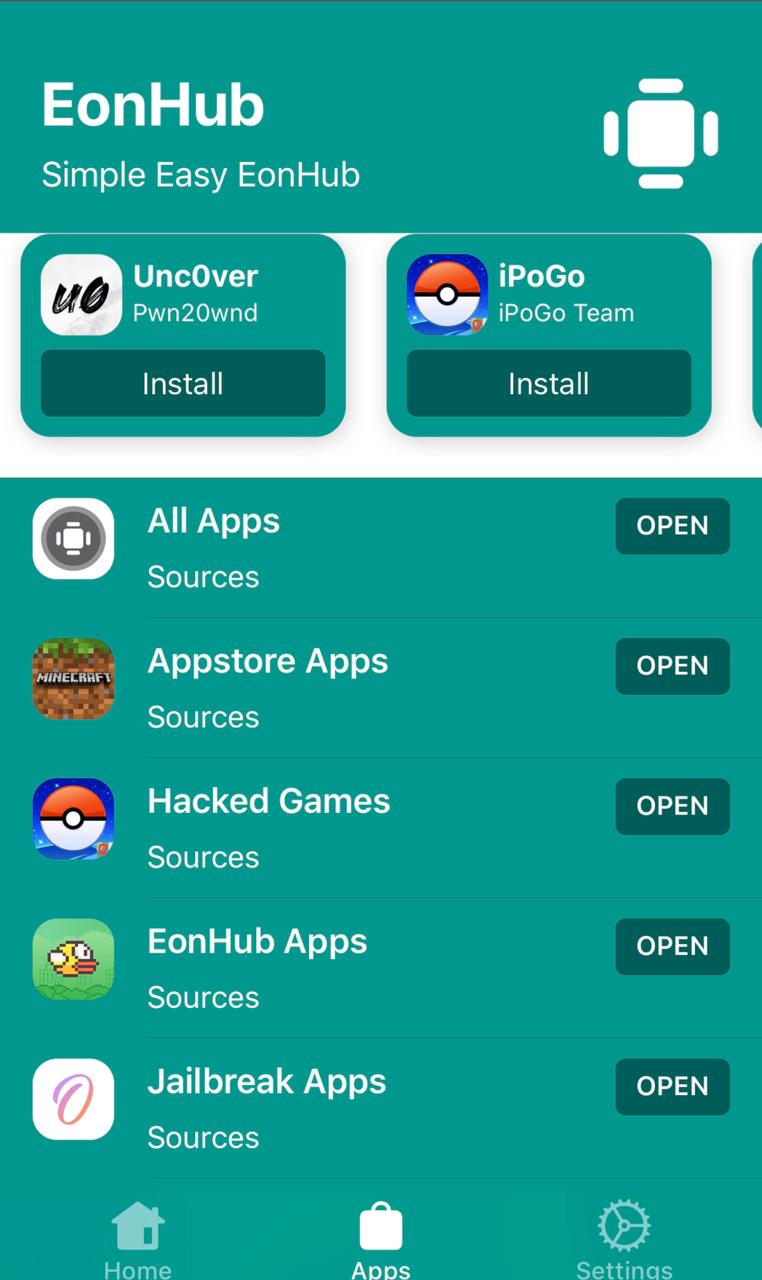
- このアイコンをタップすると、Safari が直接開き、EonHubの公式 Web ページに移動します。
iPhone/iPadでEonHubを使う方法【手順】
EonHubを使用する手順は、Safari ブラウザを使用して他のサードパーティ アプリ ストアで実行する手順と似ています。
- ホーム画面にあるアイコンをタップするか、Safari ブラウザに追加したお気に入りからEonHub にアクセスします。
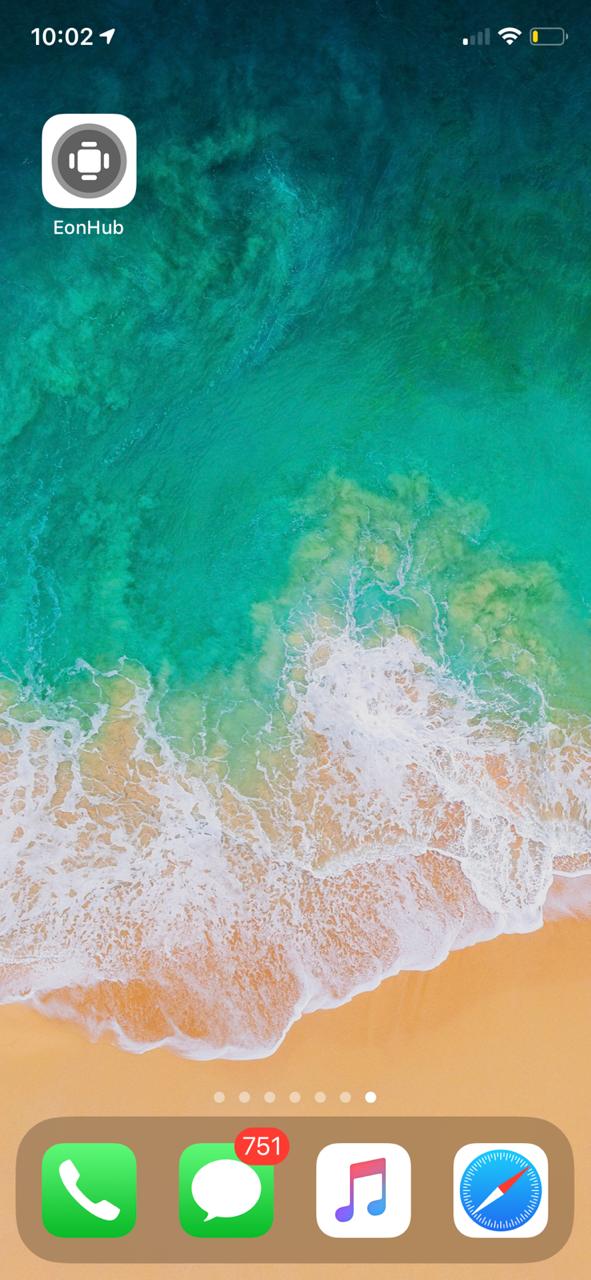
- 画面の下部にあるカテゴリに基づいてアプリケーションのリストを参照することも、検索バーを使用してアプリケーションを直接検索することもできます。
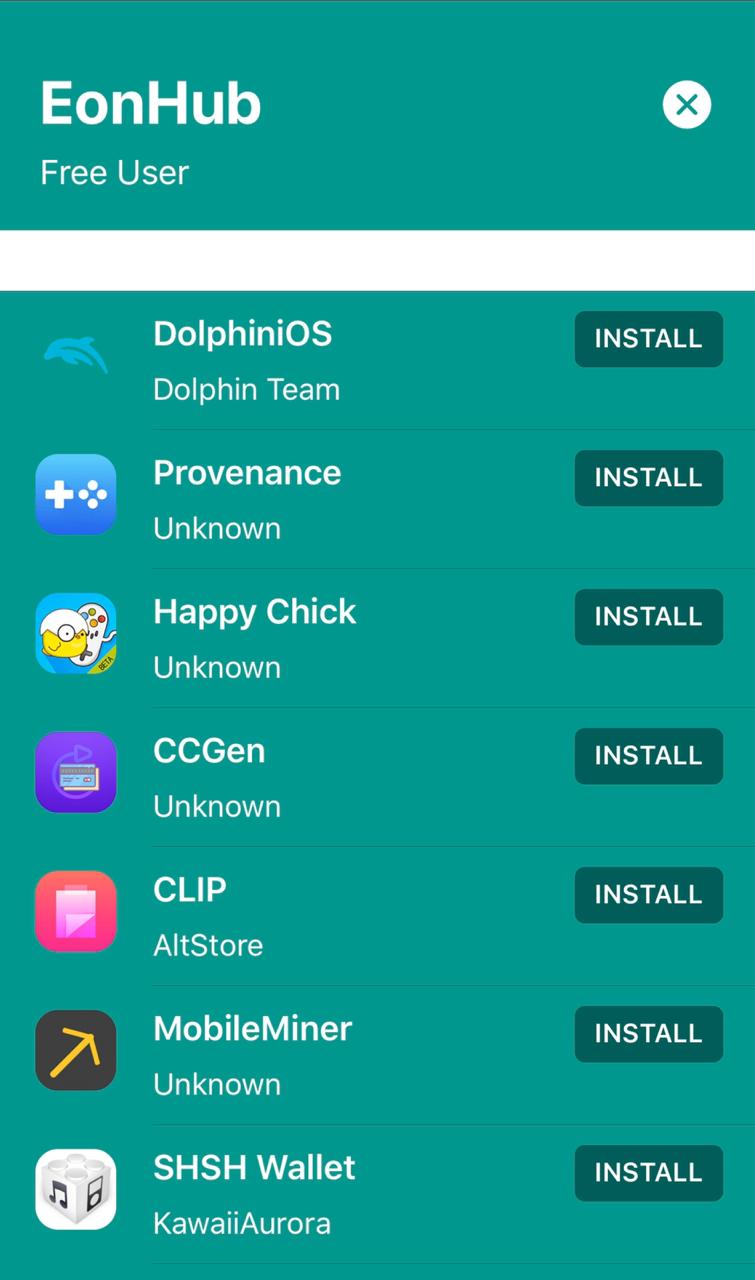
- インストールしたい調整済みアプリまたはゲームのリストの横にある「(Install)インストール」ボタンをタップします。
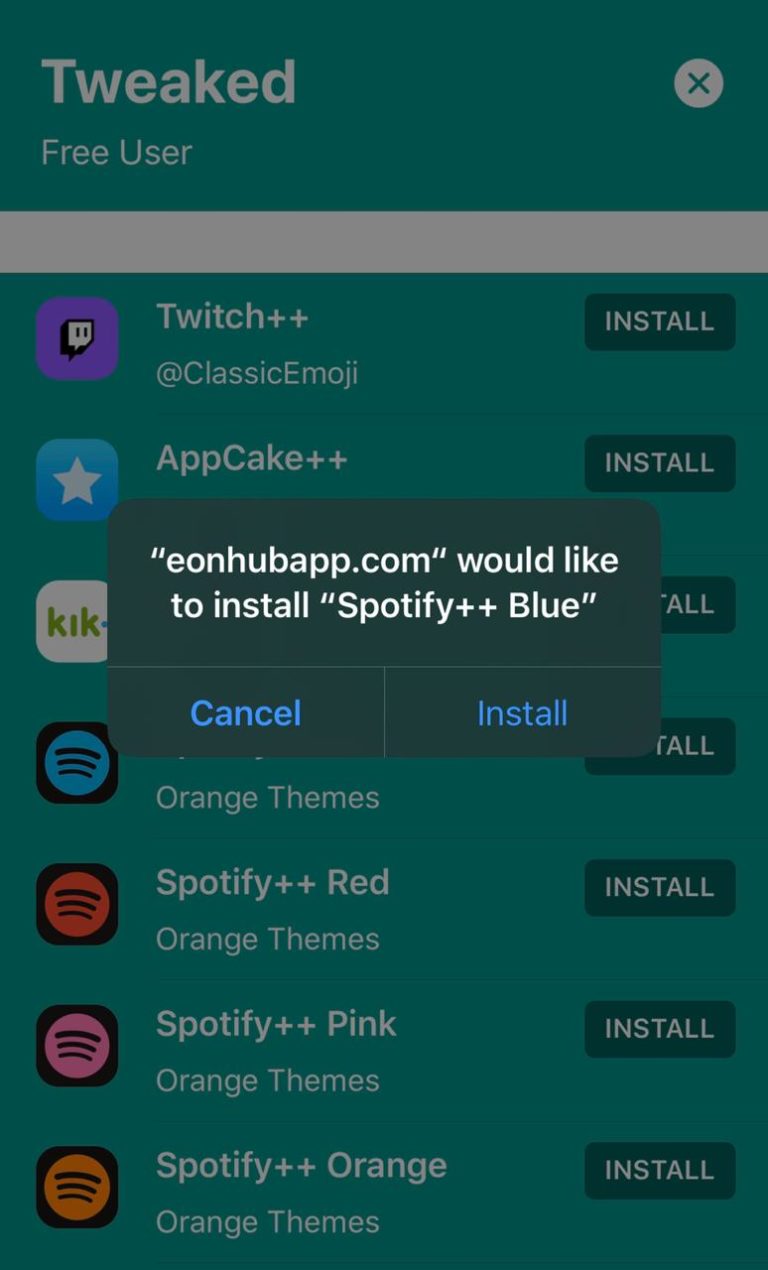
- iOS デバイスのホーム画面に移動すると、アプリのインストールが進行中であることがわかります。
- インストールが完了したら、[設定] > [一般] > [プロファイルとデバイス管理] に移動し、インストールしたアプリケーションのプロファイルを信頼してください (Settings > General > Profiles & Device Management and trust the profile of the application that you have installed)。
- 素晴らしい!これで、調整したアプリまたはゲームを iOS デバイスで起動して使用する準備が整いました。
念のため、サードパーティ製の最適な代替サイドローディング アプリを試してみたい場合は、
iPhone に Scarlet アプリ (IPA インストーラー) をダウンロード – IPA を無料でサイドロード
EonHub アプリをアンインストールする方法
iOS デバイスからアプリケーションを削除するのは非常に簡単です。以下の簡単な手順に従ってアンインストールしてください。
- ホーム画面 に移動し、iOS デバイスにインストールされているすべてのアプリケーションの中からEonHub アプリを探します。
- すべてのアプリがウィグル モードになるまで、 EonHub アプリを長押しします。
- アプリの「x」アイコンをタップし、アプリの隅にある を押します。
- 次に、アプリケーションを削除するかどうかを確認するメッセージが表示されます。
- 確認するだけで完了です。
注 –この EonHub Apps Store からダウンロードしたアプリやゲームをアンインストールしたい場合は、上記と同じ手順に従って削除してください。
よくある質問 [FAQ] – EonHub アプリ
Q – EonHub からアプリをダウンロードするのは安全ですか?
開発者は、ストアでダウンロードできるようにする前に、ウイルス、マルウェア、スパイウェア、アドウェア、その他のサイバー脅威がないかすべてのアプリを必ずスキャンします。 したがって、EonHub からアプリをダウンロードしても安全です。
Q- EonHub のサービスを使用するには、Apple ID を使用してサインインする必要がありますか?
いいえ! 無料アプリであることとは別に、EonHub は動作するために Apple 認証情報を必要としません。 この投稿で説明されている手順に従って、デバイスの Safari ブラウザでストアにアクセスするだけで、サインアップやアカウントの作成を行わずにアプリのダウンロードを開始できます。
Q- EonHub は Android で利用できますか?
残念ながら、現時点では EonHub は iOS ユーザーのみが利用できるようになっており、Android バージョンを作成するという発表はまだありません。
Q - EonHub アプリは無料でダウンロードできますか?
はい、無料のアプリケーションです。 また、このストアを使用するためにサインアップする必要はなく、単に開くだけで好きなように使用できます。
Q - EonHub Apps Store を脱獄する必要がありますか?
いいえ、iPhone に EonHub アプリをインストールするために iOS デバイスを脱獄する必要はありません。
Q - EonHub には広告はありませんか?
いいえ、広告なしのアプリケーションではありませんが、これらは単純な通常の広告です。 これらの広告収入は、開発者がさまざまなサーバーでアプリをホストするのに役立ちます。 これらの広告は、アプリ ストアでのスムーズなエクスペリエンスを妨げるものではありません。
チェックアウト:
結論 – iOS で EonHub アプリ インストーラーを無料ダウンロード
以上が、 iOS 上の素晴らしいサードパーティ アプリ ストア EonHub に関するすべてでした。EonHub の使用中に問題が発生した場合、またはさらに質問がある場合は、以下のコメント セクションに質問や懸念を記載せずにご連絡ください。
ありがとう。